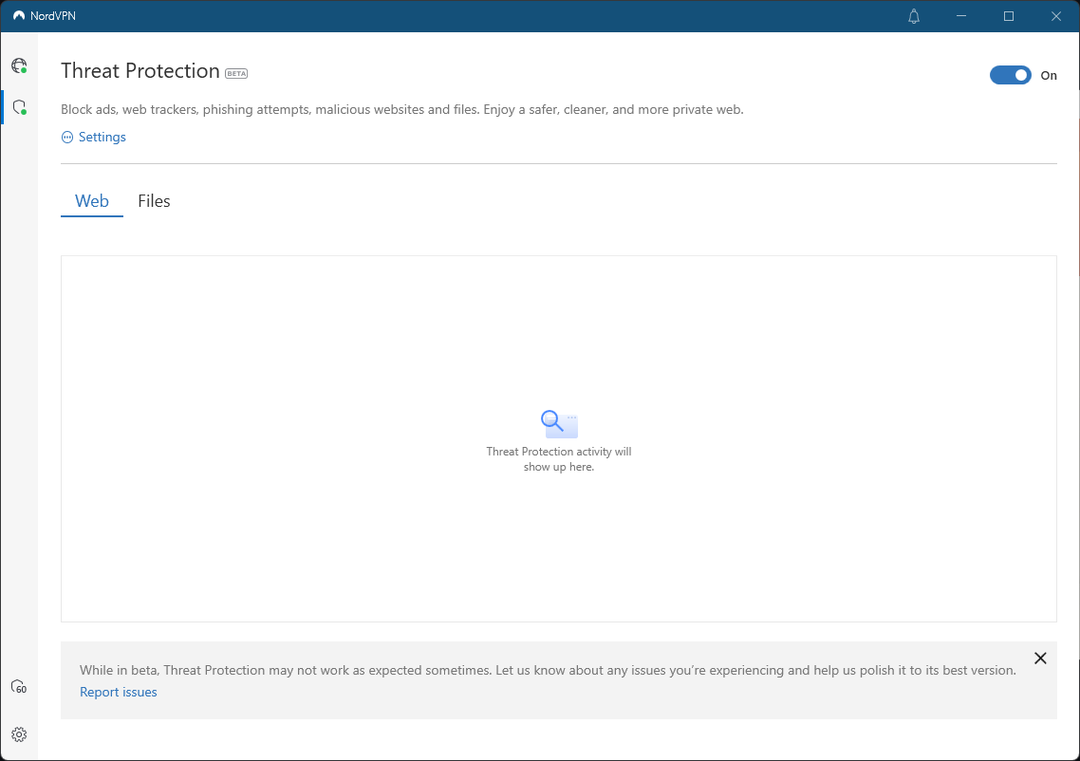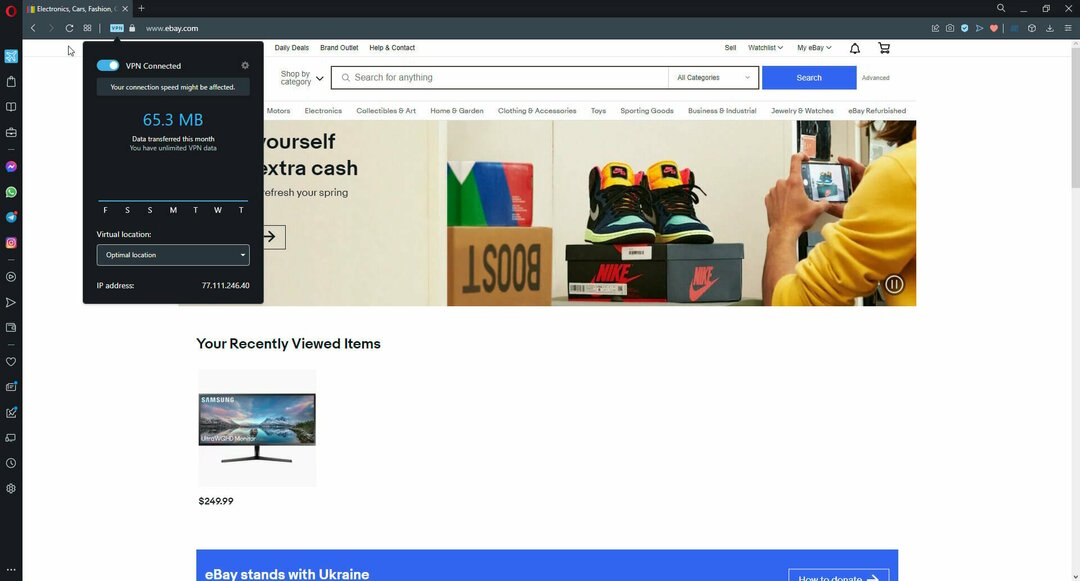- TechBrollo er en skadelig programvare som forfalsker alle slags varsler, slik at du får tilgang til såkalte tekniske støttetjenester og betaler et gebyr.
- Du kan fjerne denne ondsinnede programvaren manuelt ved å stoppe prosessene og fjerne alle sporene fra registeret.
- En offline skanning med det innebygde antivirusprogrammet kan også hjelpe deg med å bli kvitt dette problemet.
- Bruk av en tredjeparts sikkerhetsløsning kan imidlertid øke sjansene for fjerning.

- Null-dags malware beskyttelse
- Intuitivt oppsett og brukergrensesnitt
- Støtte for flere plattformer
- Kryptering på banknivå
- Lave systemkrav
- Avansert beskyttelse mot skadelig programvare
Et antivirusprogram må være raskt, effektivt og kostnadseffektivt, og dette har dem alle.
Denne artikkelen dekker alt du trenger å vite om TechBrolo skadevare eller supportscam: js / techbrolo! rfn, hva det er, hvordan det fungerer, og hvordan du fjerner det helt fra datamaskinen din.
Skadelig programvare betyr ganske enkelt skadelig programvare (eller skadelig programvare), og disse er opprettet med den hensikt å skade eller ødelegge dataene og enhetene dine.
Denne skadelige programvaren er vert for ondsinnede nettsteder, og det er derfor den tar form av reklame eller betalte søkeresultater, kaldt anrop fra tekniske supportagenter, popup-advarsler eller annonser og populære e-post-svindel.
Hva er TechBrolo malware og hvordan det infiserer datamaskinen din?

TechBrolo er en JavaScript skadelig programvare (Trojan), vanligvis klassifisert som useriøs, eller støttesvindel.
Hovedkarakteristikken ved TechBrolo-viruset er falske varsler som krever at du ringer teknisk support, og deretter betaler du et gebyr for å få hjelp.
Hvordan TechBrolo kommer inn i datasystemet ditt?
Intetanende brukere blir lurt til å laste ned freeware eller åpne spam-e-post og andre installasjonsoppsett fra tredjeparter, som ideelt sett er en åpen dør for å la TechBrolo og annen skadelig programvare komme inn.
Noen ganger kan den vanlige aktiviteten som å spille online spill, laste ned piratkopiert programvare, bruke infiserte enheter, besøke mistenkelige lenker som popup-vinduer eller strømmer kan få deg i trøbbel.
Oppdatering av programmer eller applikasjoner fra lenker som ikke støttes, er også en sikker måte for TechBrolo å få tilgang på.
En gang i, kaster TechBrolo bort tid og legger umiddelbart til ondsinnede koder som ødelegger din files og kompromitter datamaskinens sikkerhet.
Noen symptomer du vil begynne å se (eller sannsynligvis allerede har) manifestere på grunn av TechBrolo inkluderer:
- Falske popup-advarsler, og varsler at din datamaskinen er i fare på grunn av kritisk feil eller alvorlig virus eller skadelig programvare
- Legg merke til at du bør kjøpe en registrert versjon for å løse disse problemene
Hvis det ikke er merket av, kan TechBrolo malware forringe systemets ytelse, endre nettleserinnstillingene og omdirigere til uvanlige nettsteder.
Det kan også sette inn ukjente infeksjoner og ondsinnede koder til Registerredigering og andre kjørbare filer, fortsette å sende falske feilvarsler og redusere nettverkstilkoblingen.
Det som er verre er at det stjeler private data (som IP-adresse, påloggingsinformasjon, nettleserhistorikk osv.), Og det neste er å finne ut at du har mindre penger på kontoen din.
Hvordan kan jeg fjerne TechBrolo-skadelig programvare fra PC-en?
1. Fjern TechBrolo malware manuelt
1.1 Avslutt prosessen i Oppgavebehandling
- Høyreklikk på Start og velg Oppgavebehandling fra listen.

- Klikk på Prosesser.
- Identifiser prosesser relatert til Rogue: JS / TechBrolo, velg den, og klikk deretter på Avslutt oppgaven knapp.
Dette er en foreløpig handling du må ta for å kunne fjerne den fra registeret.
1.2 Fjern registerfilene
- trykk Windows-tast + R for å åpne Run-vinduet.
- Type regedit og trykk Tast inn eller klikk OK.

- Finn alle registerfiler relatert til Rogue: JS / TechBrolo.
Fjerning av registerfiler relatert til denne skadelige programvaren er viktig for å bli kvitt den, så prøv det.
1.3 Fjern appene som er relatert til skadelig programvare
- Type kontroll i Windows-søk og velg Kontrollpanel fra resultatene.
- Klikk på Apper.

- Finne Rogue: JS / TechBrolo og relatert programvare, velg den, og klikk deretter på Avinstaller knapp.
- Følg instruksjonene på skjermen for å komme igjennom avinstallasjonen.
Til slutt, start datamaskinen på nytt, og se om det er gjenværende mistenkelige programmer i systemet.
3. Utfør en skanning ved hjelp av Windows Defender
- Klikk på skjold fra oppgavelinjens varslingsområde nederst til høyre for å åpne Windows-sikkerhet.
- Velge Virus- og trusselbeskyttelse.

- Å velge Skannealternativer under Rask skanning knapp.

- Rull ned og klikk på Windows Defender frakoblet skanning.

- Klikk Skann nå.
- PCen starter på nytt, og skanneprosessen begynner.
Dette er et viktig trinn i prosessen med å eliminere skadelig programvare, da det opprinnelige antivirusverktøyet fra Windows kan være effektivt.
4. Bruk et mer effektivt antivirus fra tredjepart
Windows Defender kan være et flott verktøy for grunnleggende beskyttelse, men når det gjelder farlig skadelig programvare som Rogue: JS / TechBrolo, vil du sannsynligvis trenge en kraftigere alliert.
Sikkerhetsløsningen som anbefales nedenfor, kan gi et stort slag i å oppdage og fjerne all skadelig programvare fra PC-en.
Videre, etter at du vil skanne datamaskinen din og bli kvitt denne irriterende trusselen, vil du fortsatt sitte igjen med et av de beste beskyttelsesverktøyene for din PC.
Med bare én lisens vil du kunne beskytte alle enhetene dine, inkludert smarttelefonen, ruteren og til og med webkameraet ditt, slik at du aldri trenger å gå gjennom dette igjen.
Dette antivirusprogrammet leveres med anti-phishing, anti-ransomware og anti-malware beskyttelse, og det er klarert av over 110 millioner brukere over hele verden, så prøv det.

ESET Smart Security
Fjern skadelig programvare fra PC-en din med en gang og beskytt systemet ytterligere med dette flotte verktøyet.
5. Bruk et dedikert avinstallasjonsprogram
Hvis du allerede har utført trinnene ovenfor, skulle skadelig programvare ha forsvunnet, og PC-en din skal være trygg nå.
Imidlertid, hvis det hadde tid til å handle og antivirusprogrammet eliminerte alle de infiserte filene, vil du sitte igjen med programmer som ikke fungerer som de skal.
Det betyr at du må avinstallere og installere dem på nytt. Du har sett hvordan du avinstallerer apper i trinn 1.3 ovenfor.
Dessverre er de vanlige avinstallasjonsprosedyrene ikke perfekte, og noen filer vil fortsatt ligge på datamaskinen din, og de kan blokkere eller tette en fremtidig installasjon av det samme programmet.
Løsningen er å bruke en tredjeparts programvare som anbefalt nedenfor som vil eliminere absolutt alle spor av programmet du vil avinstallere.
Dette verktøyet er raskt, lett på systemet ditt og utfører trinnene automatisk, slik at du ikke bry deg med noen tekniske forhold.
⇒ Få IObit Uninstaller
6. Fjern TechBrolo-utvidelser og tillegg
Hvis du bruker Chrome, Internet Explorer, Firefox eller Microsoft Edge, kan du fjerne eventuelle utvidelser og tilleggsprogrammer relatert til TechBrolo-skadelig programvare.
Husk at TechBrolo endrer nettleserinnstillingene dine, så du må også rydde opp.
Chrome
- Åpen Google Chrome.
- Klikk på menyknappen (de tre vertikale prikkene øverst til høyre) på Chrome-nettleserens verktøylinje.
- Å velge Flere verktøy og klikk på Utvidelser.

- Klikk på søppelikonet på utvidelsene du vil bli kvitt.
- Å velge Fjerne i dialogboksen som vises.
Microsoft Edge
- Åpen Microsoft Edge.
- Klikk på menyknappen (de tre horisontale punktene fra øverste høyre hjørne).
- Å velge Utvidelser.

- Fjern eventuelle utvidelser knyttet til denne skadelige programvaren.
For å tilbakestille alle innstillinger til standard, klikk på menyen, og velg Innstillinger, og klikk deretter på de tre horisontale linjene øverst til venstre og velg Tilbakestill innstillinger.
Til slutt klikker du på Gjenopprett innstillinger til standardverdiene og klikk igjen på Nullstille knapp.
Denne prosedyren vil tilbakestille alle innstillinger, inkludert oppstartsider, deaktiverer utvidelsene, sletter alle informasjonskapsler og historikk, men det sletter ikke passordene dine.
Firefox
- Åpen Firefox.
- Gå til menyen og velg Tillegg og temaer.

- Å velge Utvidelser.
- Fjern uønskede utvidelser.
- Klikk Deaktiver / fjern.
- Å velge Start på nytt nå (i tilfelle det dukker opp).
Forhåpentligvis klarte du å fjerne alle problematiske utvidelser og tillegg fra alle nettlesere, og du er nå helt trygg.
Tips for å forhindre angrep av skadelig programvare
For å beskytte datamaskinen mot fremtidig malwareoppføring eller angrep, er det noen tips du kan bruke:
- Bruk sterke passord og totrinnsbekreftelse der det er aktuelt.
- Koble til for å sikre Wi-Fi.
- Hold systemet regelmessig oppdatert.
- Blokker popup-vinduer og slå av automatisk fylling når du besøker a nettsted for å forhindre identitetstyveri.
- Rydd opp på skrivebordet for å øke hastigheten på datamaskinen.
- Installer et antivirusprogram hvis du ikke har det.
- Gjennomfør regelmessige skanninger.
- Rydd opp diskstasjon og defragmentere datamaskinen din (gjør maskinen raskere).
- Sjekk alltid nedlastningene dine og slett det du ikke trenger.
- Sikkerhetskopier viktige filer - du kan også sikkerhetskopiere dataene dine offline (ved hjelp av lagringsdisker) eller online (skylagring) - så ofte som daglig.
- Unngå å åpne spam e-post, mistenkelige lenker, besøk ukjente nettsteder og kjøp fra ubekreftede selgere.
Typer skadelig programvare
Virus: Akkurat som virus som påvirker det menneskelige systemet, fester datavirus seg til filene dine og infiserer dem, spred deretter hysterisk mens du ødelegger filene dine (noen ganger sletter dem) og skader systemets funksjonalitet. Disse vises vanligvis på den bærbare datamaskinen som .exe eller kjørbare filer.
Ransomware: Denne typen holder datamaskinen din som gissel som truer med å ødelegge eller slette filene og dataene dine, med mindre det blir betalt løsepenger til skaperen.
Trojan: De trojansk hest kommer over som legitim programvare, men gjemmer seg blant de andre rene filene dine, og hvis den ikke blir lagt merke til, beveger den seg stille, og skape bakdører i datamaskinens sikkerhetssystem, som deretter tillater annen skadelig programvare system.
Spionvare: Som navnet antyder, er denne malware ment å spionere på systemet ditt. Det gjemmer seg i systemet ditt, og tar oversikt over alle dine online aktiviteter mens du lagrer viktige og private detaljer som din passord, kredittkortdetaljer og nettleserloggen din.
Ormer: Denne typen infiserer enhetene dine ved hjelp av nettverkets grensesnitt. Jo flere enheter de finner veien inn, jo høyere er infeksjonsfrekvensen.
Adware: Dette skjuler seg gjennom annonseringsprogramvare som kan kompromittere datamaskinens sikkerhetssystem for å vise deg annonser, som deretter slipper inn mer skadelig programvare.
Sjekkliste for vanlige advarselsskilt for infeksjon med skadelig programvare
- Uventede annonser på skjermen vises, noen sier at virus er oppdaget, men de er useriøse.
- En lydmelding begynner å spilles;
- Popups som ber deg betale for et program for å fjerne et virus;
- Systemet er tregt når det startes opp, og den generelle ytelsen er svak (og det skyldes ikke datamaskinens minne);
- Mangel på lagringsplass på harddisken;
- Filer mangler, eller er kryptert;
- Systemet fryser eller slås av;
- Programmer åpnes og lukkes automatisk;
- Ulige feilmeldinger;
- Harddisken din er for aktiv - advarselsskiltene inkluderer kontinuerlige lyder eller konstant spinn selv når du ikke bruker datamaskinen;
- Treg nettleser;
- Nettleseren på hjemmesiden din endres stadig, eller du blir stadig omdirigert til uvanlige nettsteder;
- Økt aktivitet (fra vanlig) på din Internett-tilkobling;
- E-post og sosiale medier sider kapret - dette er vanlig i dag når e-postkontakter og sosiale medier; bekjente eller venner, motta meldinger fra deg som du ikke la ut eller sendte;
- Datasikkerheten er kompromittert slik at du ikke kan installere eller åpne antivirusprogrammet eller brannmuren.
- Du kan ikke bruke vanlige verktøy som Oppgavebehandling eller Registerredigering.
- Du får en melding som sier administratoren din har deaktivert dette ...;
- Et program krever at du betaler løsepenger før du får tilgang til filene dine på nytt;
- Et sikkerhetsprogram sender skumle popup-advarsler, men du har aldri installert det i utgangspunktet;
- Noen ganger kan alt se greit ut, men noen skadelig programvare som bots skjuler seg stille og venter på instruksjon før de utfører kommandoer, eller en ekstern Trojan er opptatt med å hente informasjon; kjør alltid en skanning for å være sikker.
Hold datamaskinen sunn, og den vil tjene deg godt i lang tid. Vi håper at våre løsninger og tips hjalp deg med å kvitte deg med skadelig programvare på PC-en din.
TechBrolo-skadelig programvare kan også treffe kontorene til virksomheten din, så vær proaktiv og skaff deg en av de beste antivirusprogrammer for Windows Server og beskytte bedriftens data.
Klarte du å beskytte datamaskinen din ved hjelp av løsningene våre? Har du andre i stedet? Gi oss beskjed om hvordan du gjorde det i kommentarfeltet nedenfor.